1、打开制作好的CAD平面图
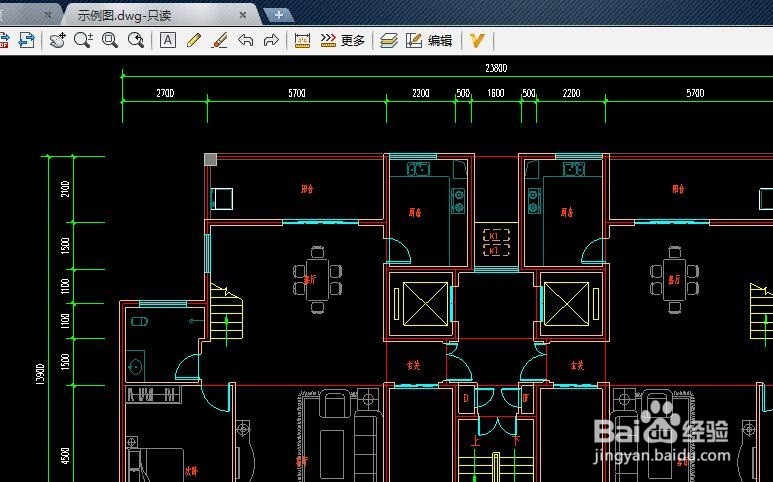
2、在CAD窗口栏中,点击“转pdf”图标按键
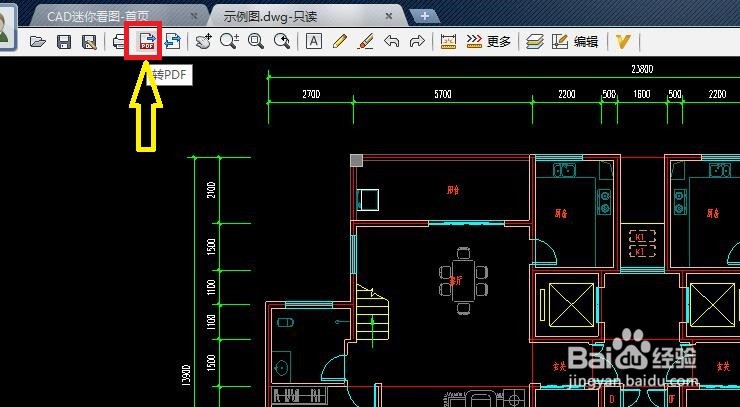
3、在弹出“选择转出方式”窗口中,点击“转出目录”
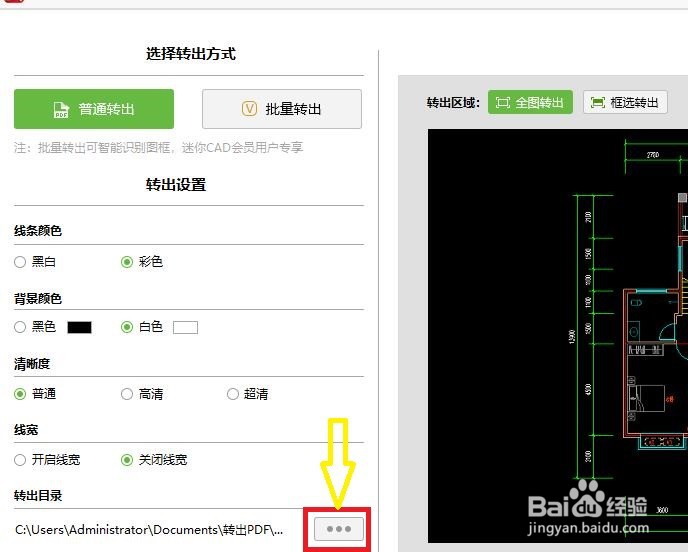
4、选择好转出目录存放位置,并重新命名,点击“确定”

5、在“转出方式”窗口中,点击右下角“转出”
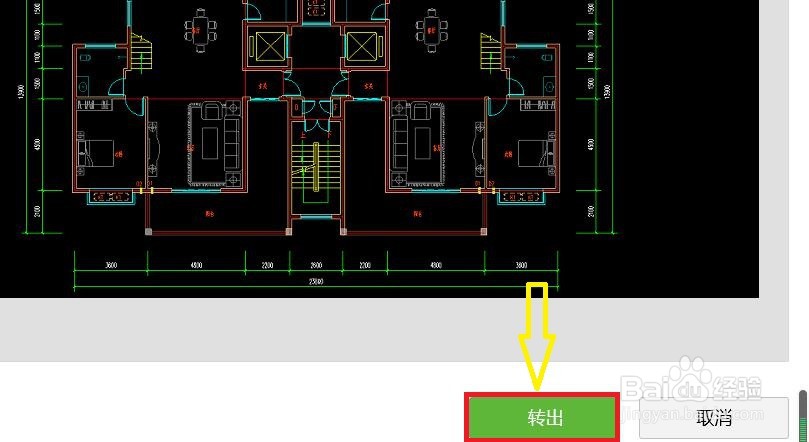
6、如图所示,弹出窗口“保存pdf文件成功”点击“取消”退出CAD软件
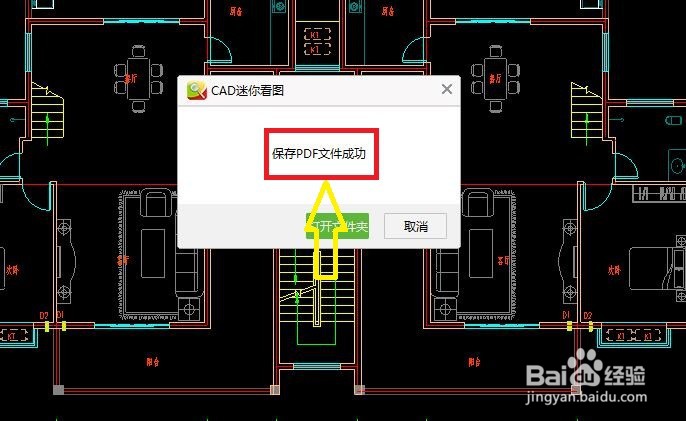
7、在保存目录中,点击“示例图”
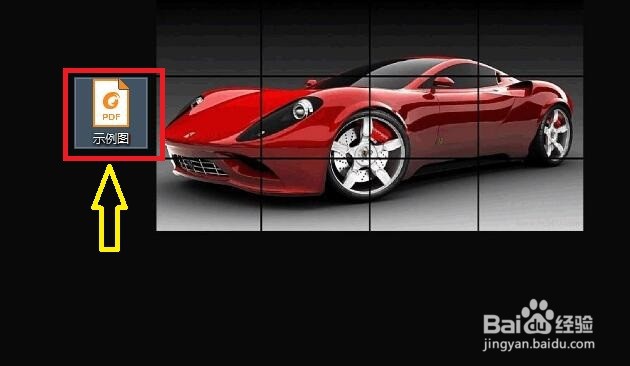
8、在弹出窗口中,点击“Foxit Reader”也就是“福昕阅读器”英文别称

9、这样就成功将CAD平面图转化pdf格式保存,如图所示,以pdf软件阅读中,如果发给对方阅览,也不用再需要CAD软件打开了

